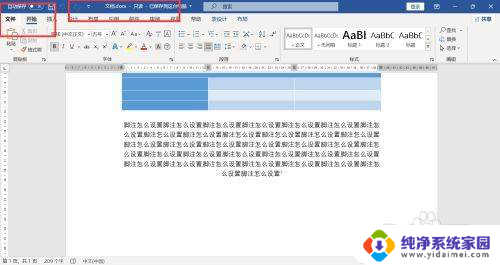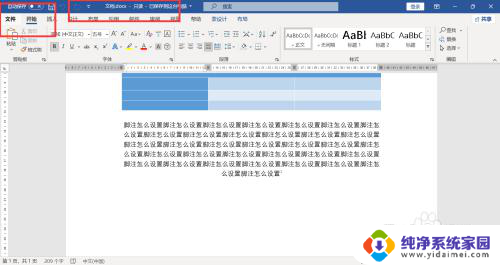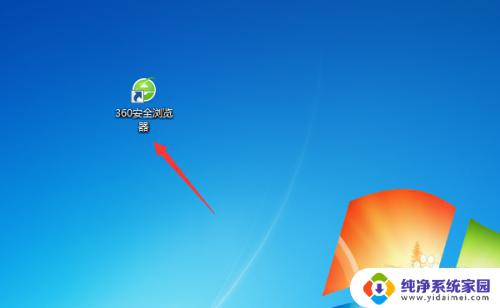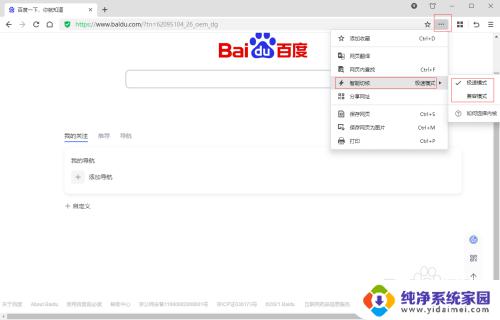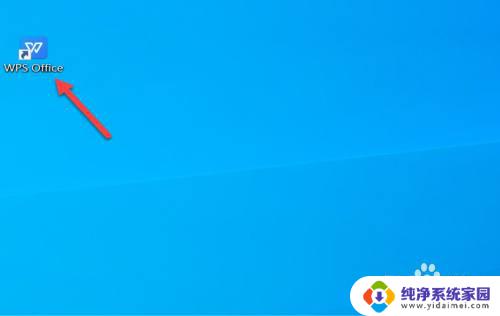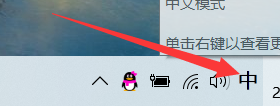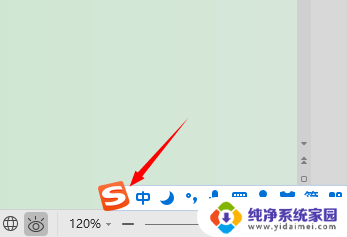word2019改写怎么切换 Word2019编辑文档时怎样将改写模式切换为插入模式
word2019改写怎么切换,在使用Word2019编辑文档时,我们经常需要在改写模式和插入模式之间进行切换,改写模式是指在编辑文档时,新输入的文字会替换掉原有的文字;而插入模式则是在原有文字后面插入新输入的文字。为了切换模式,我们可以通过简单的操作来实现。在Word2019中,只需点击键盘上的Insert键,即可将改写模式切换为插入模式。这样我们就可以轻松地在编辑文档的过程中随时切换模式,以满足不同的编辑需求。
具体步骤:
1.在电脑上打开我的2019,发现兼炼当前的状态为改写模式。

2.然后右键点击拨打2019状态栏的空白位置。
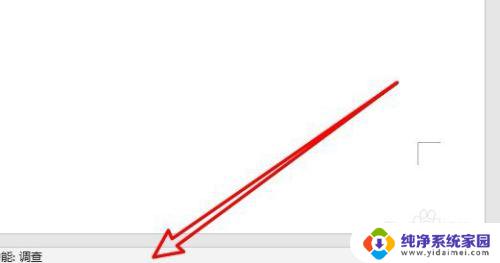
3.在弹出的菜单中选择改写的菜单项。
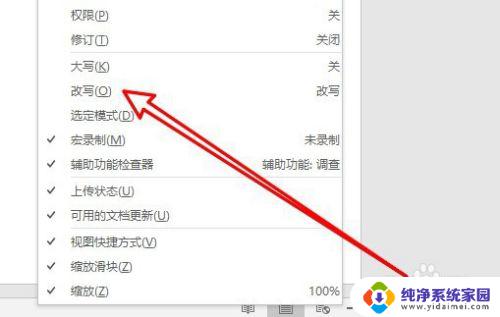
4.这时我们在word2019状态栏看到改写的图标。

5.然后点击该图标,使其变成插入模式。
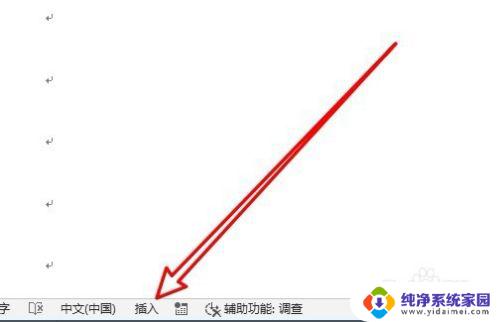
6.这样我们在编辑我的2019文档的时候就会变成了插入模式了。

7.总结:
1、在电脑上打开我的2019,发现当前的状态为改写模式。
2、然后右键点击拨打2019状态栏的空白位置。
3、在弹出的菜单中选择改写的菜单项。
4、这是我们在沃的2019状态栏看到改写的图标。
5、然后点击该图标,使其变成插入模式。
6、这样侮况我们在编辑我的距炼牢2019文档的时候就会变成了插入模式了。
以上就是Word 2019切换改写的全部内容,如果需要,您可以按照此步骤进行操作,希望这能对您有所帮助。